Tư vấn TV Sony
[Mẹo] Chiếu màn hình điện thoại Android lên tivi Sony
1. Dùng tính năng Screen Mirroring của tivi Sony
1.1. Hướng dẫn cho tivi Sony đời mới (từ 2019 trở lại)
Bước 1: Nhấn nút HOME trên điều khiển

Bước 2: Khởi động tính năng chia sẻ ở tivi Sony.
Tại trang chủ tivi, bạn hãy chọn Đầu vào (biểu tượng hình chữ nhật có mũi tên bên trong) > Sau đó chọn Chia sẻ màn hình.
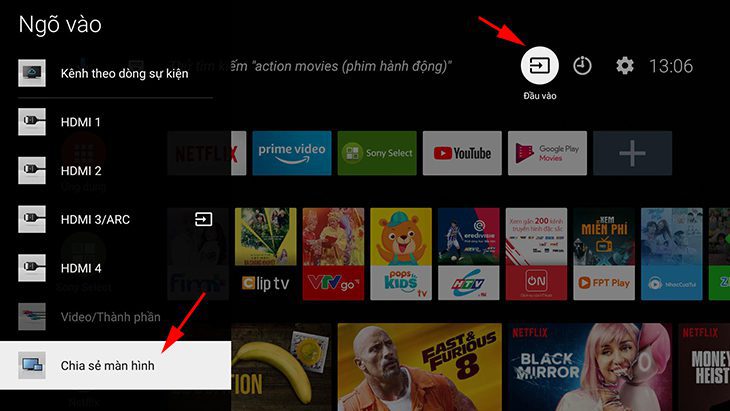
Bước 3: Khởi động ứng dụng chia sẻ màn hình trên điện thoại.
Tùy dòng điện thoại, tính năng này có thể được đặt là: Screen Mirroring, Phản chiếu màn hình, Miracast hoặc Chiếu màn hình của tôi. Trong bài viết này, chúng tôi dùng điện thoại Wiko nên tính năng phản chiếu hình ảnh có tên là CAST SCREEN.

Bước 4: Từ điện thoại, chọn chiếc tivi cần kết nối.
Sau khi quét thành công, điện thoại sẽ hiển thị danh sách tivi đang sẵn sàng để kết nối. Bạn chọn vào tên chiếc tivi muốn kết nối (ở đây là KDL-43W800C). Màn hình của thiết bị di động sẽ hiển thị trên màn hình tivi sau khi thiết bị di động kết nối với tivi thành công.


Cách ngừng chiếu màn hình điện thoại lên tivi: bạn vuốt từ trên đỉnh màn hình xuống để hiện tùy chọn Casting screen, rồi chọn Disconect để ngắt kết nối.

Lưu ý: Tivi và thiết bị di động được kết nối đều phải hỗ trợ tính năng “Phản chiếu hình ảnh” là chức năng để hiển thị màn hình của thiết bị di động trên TV bằng công nghệ Miracast. Để biết điện thoại có hỗ trợ chức năng này hay không, bạn vào phần cài đặt của điện thoại để kiểm tra nếu có hỗ trợ bạn sẽ thấy dòng thông tin về Miracast hoặc Mirroring.
1.2. Hướng dẫn với tivi Sony đời cũ (từ 2018 về trước)
Nếu bạn đang sử dụng Smart Tivi Sony được ra mắt từ 2018 trở về trước thì giao có một vài thay đổi, bước 1 có thao tác khác biệt so với dòng đời mới:
Nhấn nút HOME trên điều khiển. Ở trang chủ của tivi, bạn chọn Screen mirroring tại mục Ứng dụng. Lúc này, tivi sẽ phát tín hiệu Miracast và hiển thị giao diện chờ kết nối từ thiết bị di động.

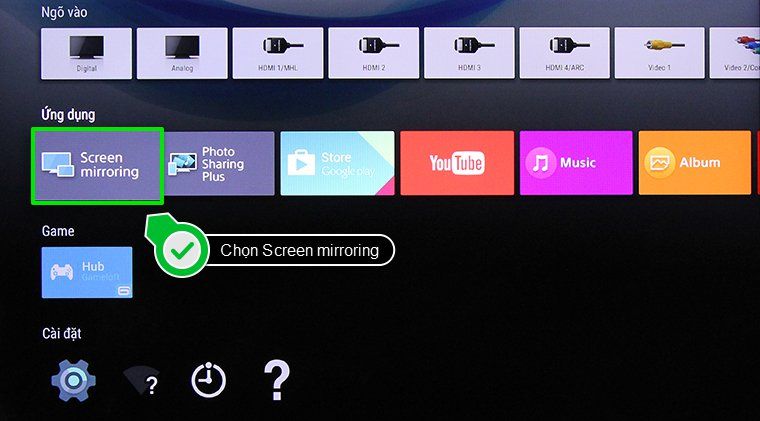

2. Dùng ứng dụng ‘Video & TV SideView: Remote’ trên điện thoại Android
Ứng dụng Video & TV SideView: Remote giúp bạn có thể dễ dàng điều khiển các model Smart TV Sony có giao diện Sony Entertainment Network.
Bước 1: Tải và cài ứng dụng Video & TV SideView: Remote.
Bạn có thể tìm và tải ứng dụng này theo 2 cách:
- Vào cửa hàng Google Play và tìm theo tên ứng dụng Video & TV SideView: Remote.
- Truy cập theo link sau và chuyển hướng sang ứng dụng Google Play để tải và cài: Video & TV SideView : Remote

Bước 2: Mở ứng dụng Video & TV SideView > Chọn vào biểu tượng 3 gạch.
 .
.
Bước 3: Chọn Thêm thiết bị (1)>Chọn thiết bị cần kết nối (2).

Bước 4: Sau khi được kết nối thành công bạn sẽ nhận được thông báo trên điện thoại và tivi. Chọn vào OK trên điện thoại và nhấn vào Finish để có thể kết thúc kết nối.
3. Dùng tính năng ‘Photo Share’ của tivi Sony
Hầu hết hiện nay các mẫu tivi Sony đều được trang bị tính năng Photo Share.
Bước 1: Chọn vào nút HOME trên điều khiển.

Bước 2: Ở phần Ứng dụng, chọn Photo Sharing Plus.

Bước 3: Chọn vào Bắt đầu để kết nối, tên của WiFi phát từ tivi sẽ hiển thị, chọn Kế tiếp để tivi hiển thị mật khẩu.
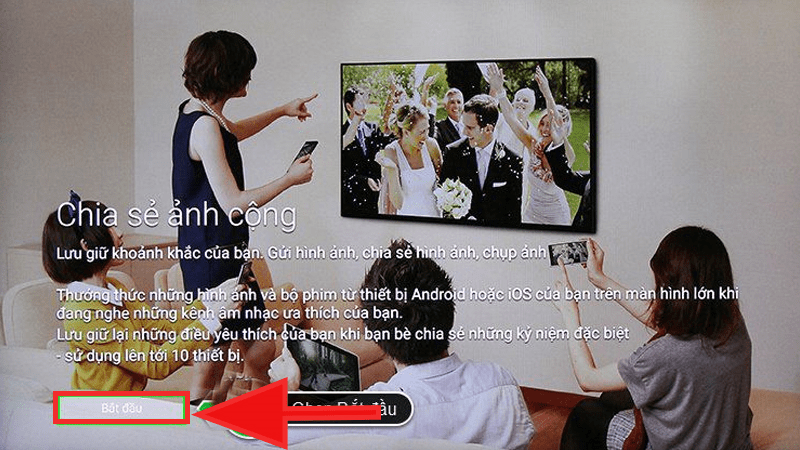
Bước 4: Trên điện thoại bạn chọn vào tivi cần kết nối > Nhập mật khẩu của tivi ở bước vừa làm > Nhấn Connect.
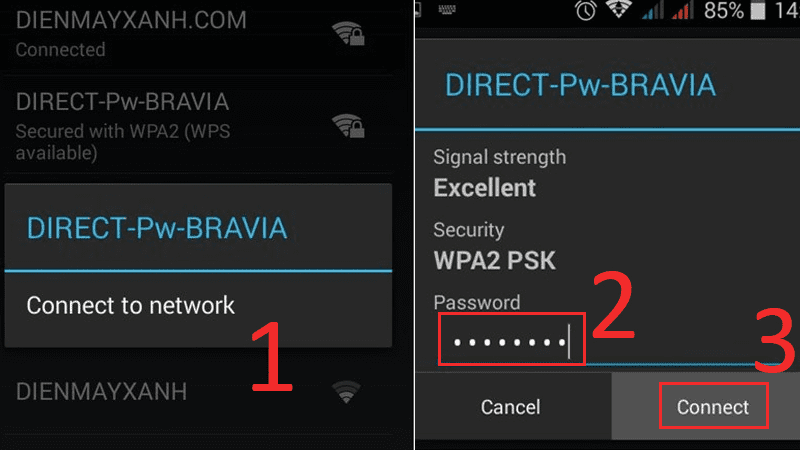
Bước 5: Hoàn thành
Tivi sẽ hiển thị địa chỉ IP để truy cập vào giao diện chia sẻ ảnh. Trên điện thoại, bạn bật trình duyệt bất kỳ, sau đó nhập địa chỉ IP của tivi vào (ở đây là http://192.168.49.1). Lúc này, trình duyệt web của thiết bị kết nối sẽ hiển thị trang chia sẻ hình ảnh, nhập tên hiển thị, nhấn Start để chia sẻ hình ảnh.
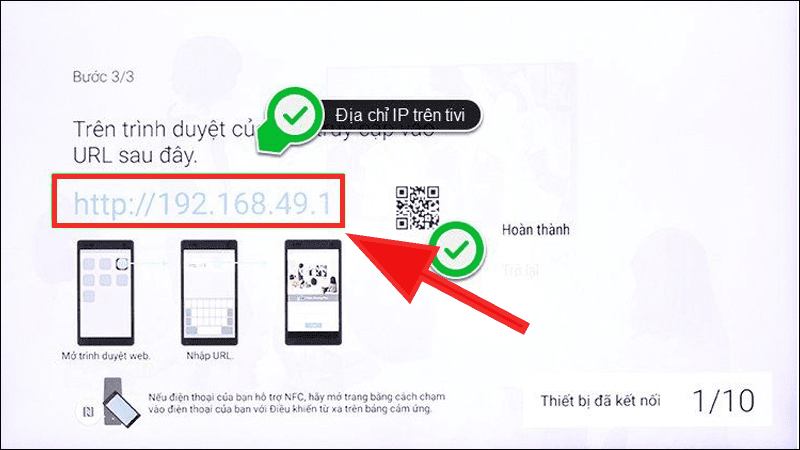
4. Dùng tính năng NFC của điện thoại Android
Rất nhiều model điện thoại Android tích hợp tính năng NFC, chỉ cần một cú chạm nhẹ là có thể chuyển hình ảnh lên tivi Sony (có hỗ trợ NFC).
Bước 1: Kết nối remote NFC với tivi.
Bước 2: Chạm Remote NFC và điện thoại vào nhau là bạn đã kết nối điện thoại với tivi được rồi.

5. Dùng Google Cast chiếu Youtube từ điện thoại lên tivi
Bước 1: Mở ứng dụng YouTube trên điện thoại, chọn vào biểu tượng chia sẻ (1) > Chọn vào tivi cần chia sẻ (2).

Bước 2: Sau khi nhận được tín hiệu, tivi sẽ tự động chạy ứng dụng YouTube và phát video mà bạn vừa chia sẻ.
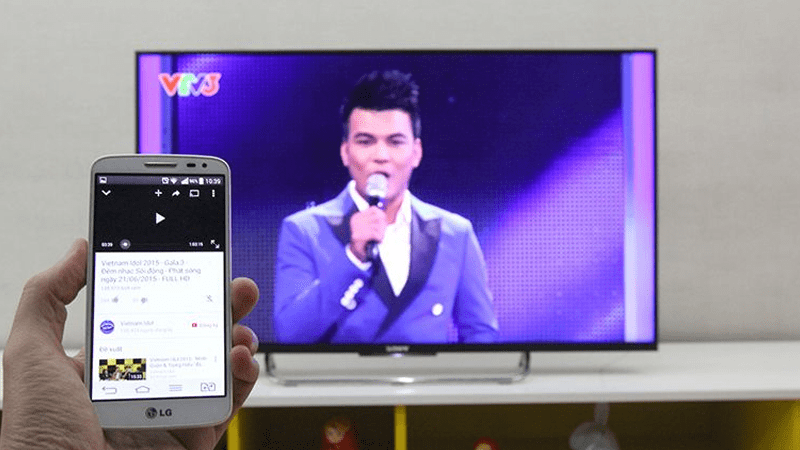
Cách ngắt kết nối: Bấm lại vào biểu tượng Google Cast trên điện thoại và chọn vào ngắt kết nối.
________________________
Điện máy Siêu rẻ là tổng kho bán lẻ tivi giá rẻ lớn nhất 2 miền Bắc-Nam. Với lợi thế của mô hình kinh doanh online tiết giảm được rất nhiều chi phí, chúng tôi có thể đưa sản phẩm từ nhiều thương hiệu nổi tiếng tới tay quý khách hàng với mức giá chỉ bằng 70-80% giá siêu thị. Nhưng vẫn kèm theo chế độ hậu mãi vô cùng chu đáo.
Vậy nếu có nhu cầu, xin hãy gọi ngay tới hotline của chúng tôi để được tư vấn và giao hàng ngay lập tức.


![Sửa lỗi màn hình YouTube thu nhỏ trên tivi [Sony Samsung LG]](https://dienmaysieure.vn/wp-content/smush-webp/2022/11/Cach-sua-loi-Youtube-bi-thu-nho-lai-tren-TV-150x150.jpg.webp)




![Thông số kích thước tivi Sony 65 inch [Dài x Rộng x Cao]](https://dienmaysieure.vn/wp-content/smush-webp/2022/10/Kich-thuoc-cua-Tivi-sony-65-inch-150x150.jpg.webp)


 Tủ đông
Tủ đông Tủ mát
Tủ mát